RF 최적화
목표
이 문서에서는 웹에서 Cisco Business Wireless 100 및 200 Series 액세스 포인트를 통해 RF 최적화의 기본 기능을 살펴봅니다.
이 문서에서 용어를 잘 모르는 경우 Cisco Business를 참조하십시오.새 용어 용어집.
적용 가능한 디바이스 | 펌웨어 버전
- 140AC(데이터 시트) | 10.4.1.0 (최신 다운로드)
- 145AC(데이터 시트) | 10.4.1.0 (최신 다운로드)
- 240AC(데이터시트) | 10.4.1.0(최신 다운로드)
RF 최적화를 사용해야 하는 이유는 무엇입니까?
공유 매체로서 무선 신호가 브로드캐스트하기 위해 경합할 수 있습니다.더 광범위한 기술 트렌드로 인해 클라이언트 밀도가 지속적으로 크게 증가하고 있습니다.Cisco Business Wireless Series 제품에는 이러한 복잡성을 관리하는 기능이 포함되어 있습니다.
기본 AP 툴로 이동
초급 도움말
이 전환된 섹션에서는 초보자를 위한 팁을 강조합니다.
로그인
기본 AP의 UI(웹 사용자 인터페이스)에 로그인합니다.이렇게 하려면 웹 브라우저를 열고 https://ciscobusiness.cisco.com을 입력합니다. 계속하기 전에 경고가 표시될 수 있습니다.자격 증명을 입력하십시오.웹 브라우저에 기본 AP의 https://[ipaddress](기본 AP)를 입력하여 기본 AP에 액세스할 수도 있습니다.
도구 팁
사용자 인터페이스의 필드에 대한 질문이 있는 경우 다음과 같은 툴 팁을 확인합니다. ![]()
주 메뉴 확장 아이콘을 찾는 데 문제가 있습니까?
화면 왼쪽에 있는 메뉴로 이동하고 메뉴 단추가 표시되지 않으면 이 아이콘을 클릭하여 사이드 바 메뉴를 엽니다.
Cisco 비즈니스 앱
이러한 디바이스에는 웹 사용자 인터페이스와 일부 관리 기능을 공유하는 동반 앱이 있습니다.웹 사용자 인터페이스의 일부 기능을 앱에서 사용할 수 있는 것은 아닙니다.
자주 묻는 질문(FAQ)
아직 답변이 되지 않은 질문이 있는 경우 자주 묻는 질문 문서를 확인할 수 있습니다.FAQ
1단계
Advanced(고급) > RF Optimization(RF 최적화)을 클릭합니다.
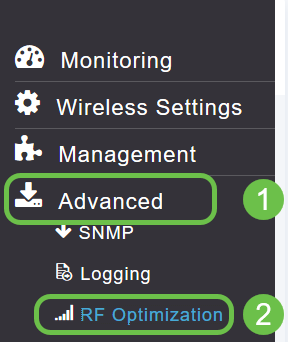
2단계
RF 최적화가 아직 활성화되지 않은 경우 토글 버튼을 클릭하여 RF 최적화를 활성화합니다.
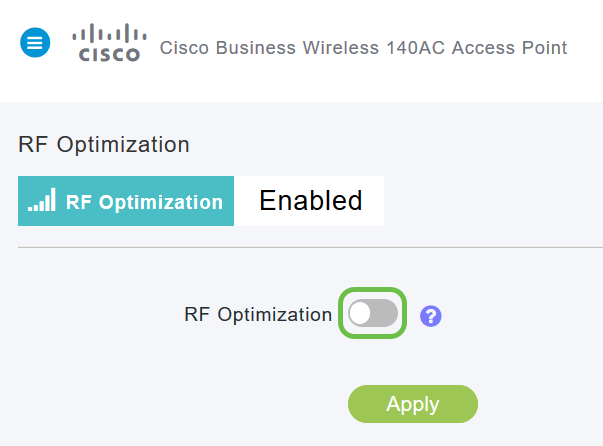
3단계
활성화되면 RF Optimization 옵션을 사용할 수 있습니다.Client Density는 세 가지 설정 중 하나를 제공하도록 신호를 관리합니다.
-
낮음 - WLAN에 연결할 디바이스 수가 적음
-
중간
-
높음 - WLAN에 더 많은 장치가 연결되어야 함
장치 밀도에 대한 슬라이더를 예상 환경에 설정합니다.
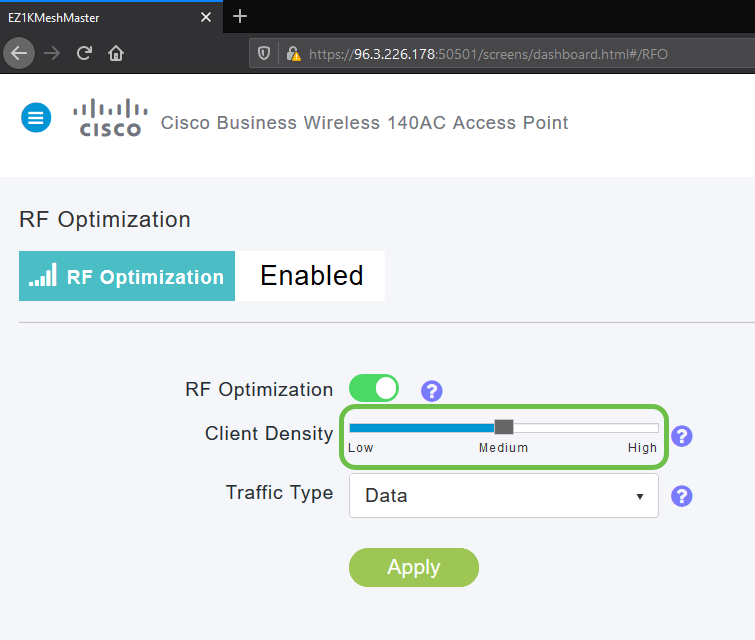
4단계
이제 RF 최적화를 적용할 트래픽 유형을 결정합니다.두 가지 옵션이 있습니다.
- 데이터
- 데이터 및 음성
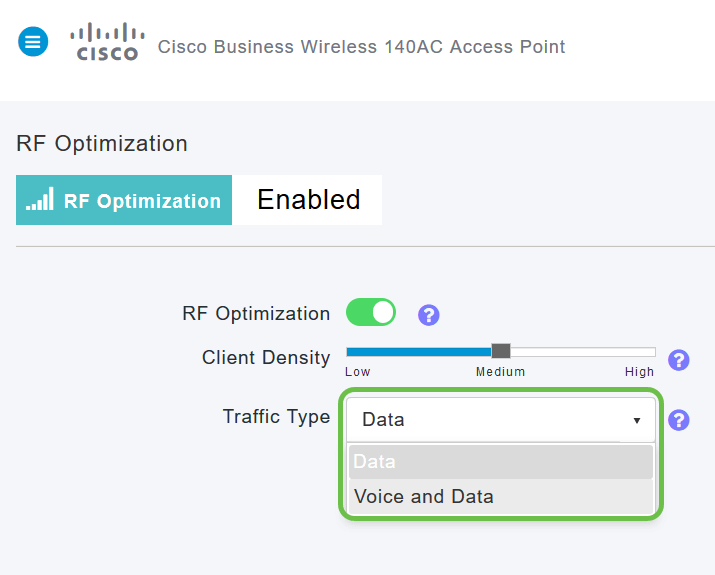
Client Density Medium & High에서 사용 가능한 데이터 및 음성 트래픽 유형입니다.클라이언트 밀도가 낮을수록 음성 안정성이 크게 저하됩니다.
드롭다운 상자를 클릭하고 WLAN의 요구 사항에 따라 선택을 선택합니다.데이터를 선택했습니다.
5단계
Apply(적용) 버튼을 클릭합니다.
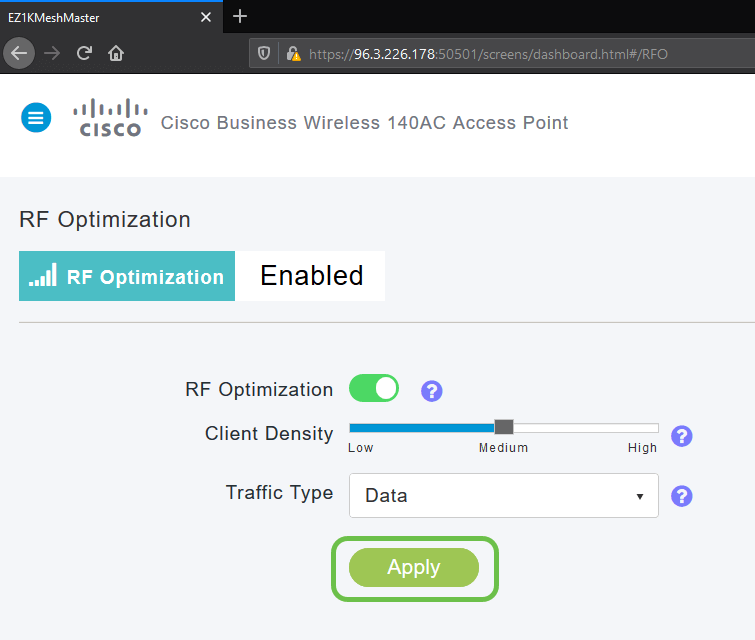
결론
여기 있습니다.RF Optimization은 WLAN을 분석하여 다시 시작하고 휴식을 취할 수 있도록 합니다.아직 책을 읽고 싶다면 다른 구성 문서를 확인하십시오.
 피드백
피드백